之前公司产品需要使用到IIS这块,小白入门的自己看着网上的教程,自己摸索着前进…学会走不急着跑,先稳固一下讲讲简单的 IIS Web服务器怎么搭,让不太涉及Web的童鞋及自己(温故)快速上手。
要学的东西真的是很多,学无止境啊!!不说废话,简单的 IIS 篇先走起。。
一、IIS服务器的搭建
1.启用功能:
首先,我们以Windows 10 版系统为例,右击“我的电脑”点击属性,进入Windows的“控制面板”,如图所示;
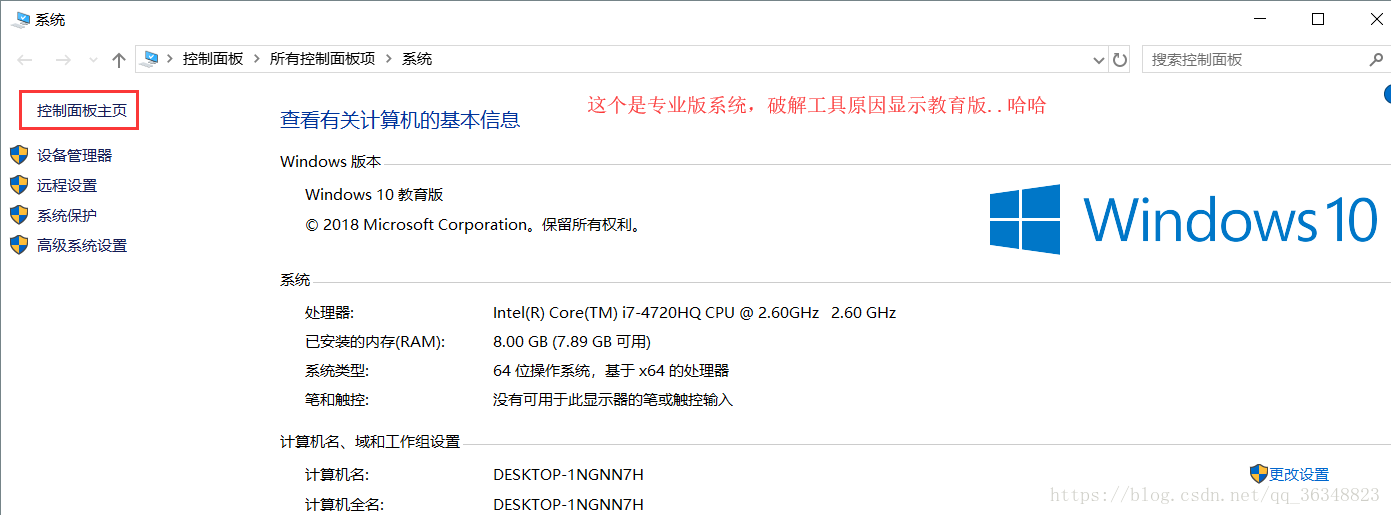
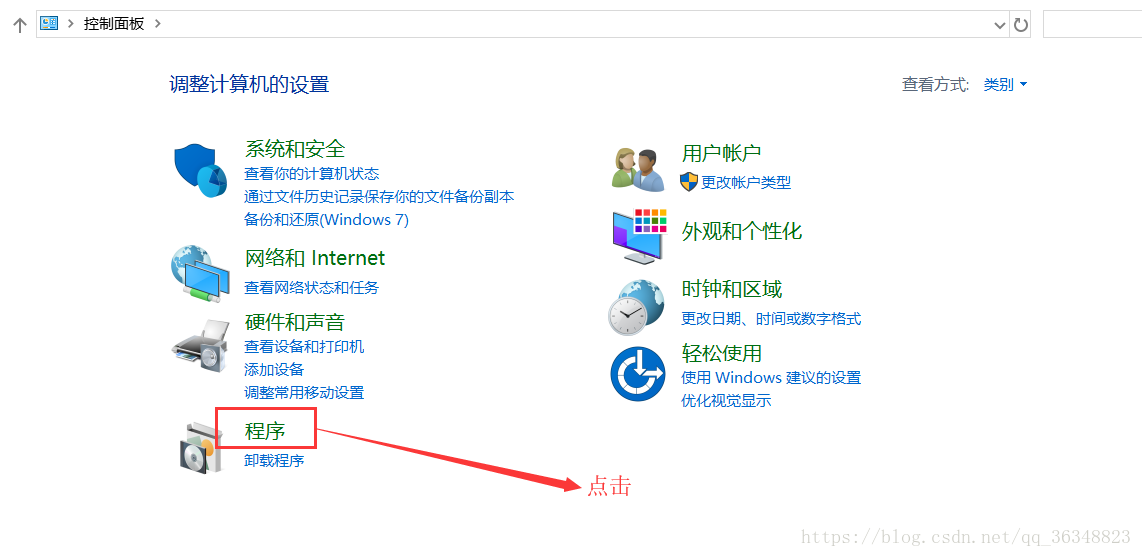
进入“程序”,然后点“启用或关闭Windows功能”,然后就能看到一下选项,找到Internet Information Services(在Windows 7为Internet信息服务,下同),如图所示
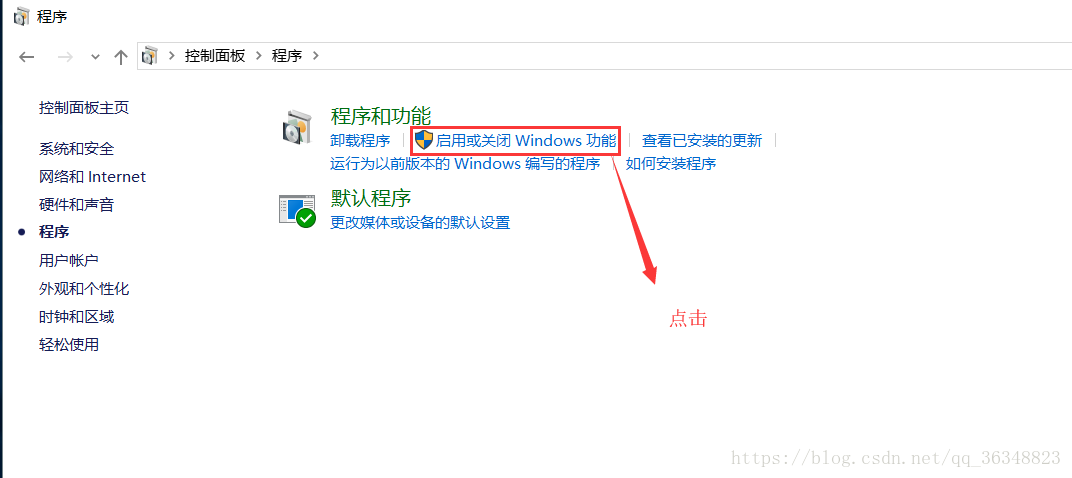
在Internet Information Services之前的选项框上打勾,会发现有些内容是方块型的,意思是没有完全启用其中的功能,建议按照图片上的介绍把“应用程序开发功能”中的内容全部勾选,要不IIS搭好以后只能挂HTML这种静态网页。勾选完成后,如还需要其他方面的功能,如ODBC日志、动态内容压缩、HTTP重定向等功能,也可以再次勾选,当然现在不勾选以后再加也没问题。
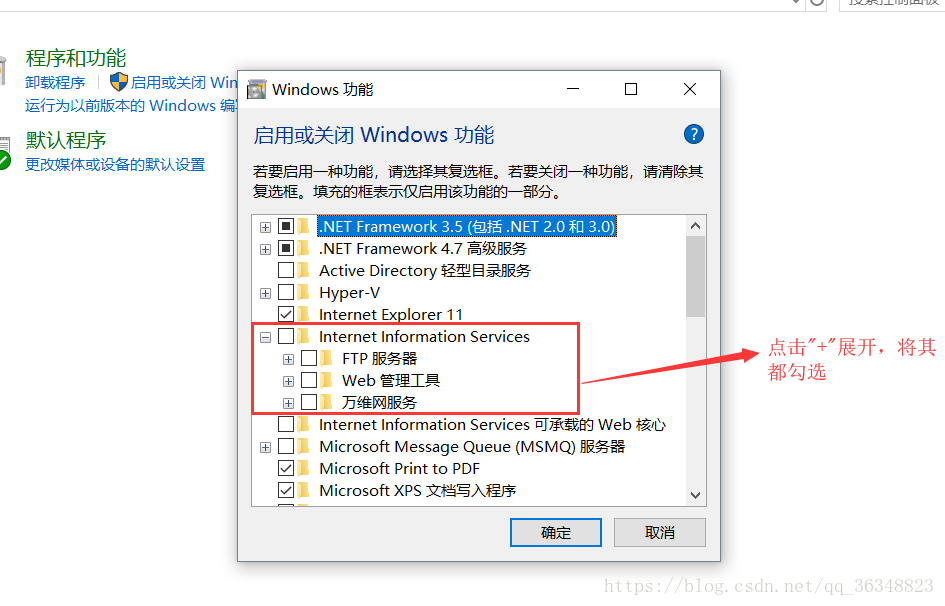
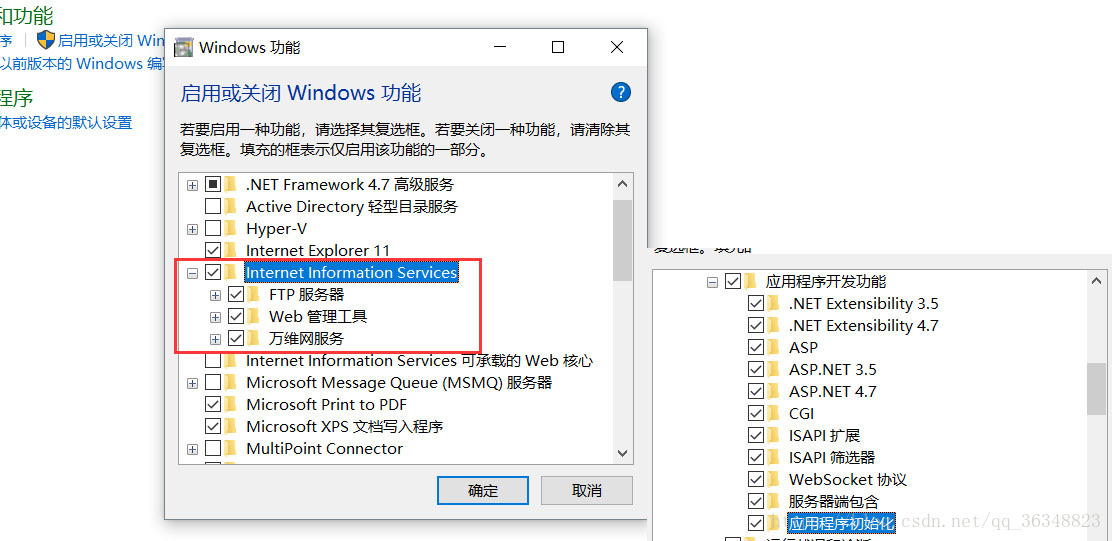
完成后,点击确定,Windows自动安装IIS功能,安装完成后,建议在“系统和安全”中,完全关闭防火墙,保证IIS的其他端口可被访问,在IE或其他浏览器中,打开http://localhost,出现如下界面,则说明搭建成功
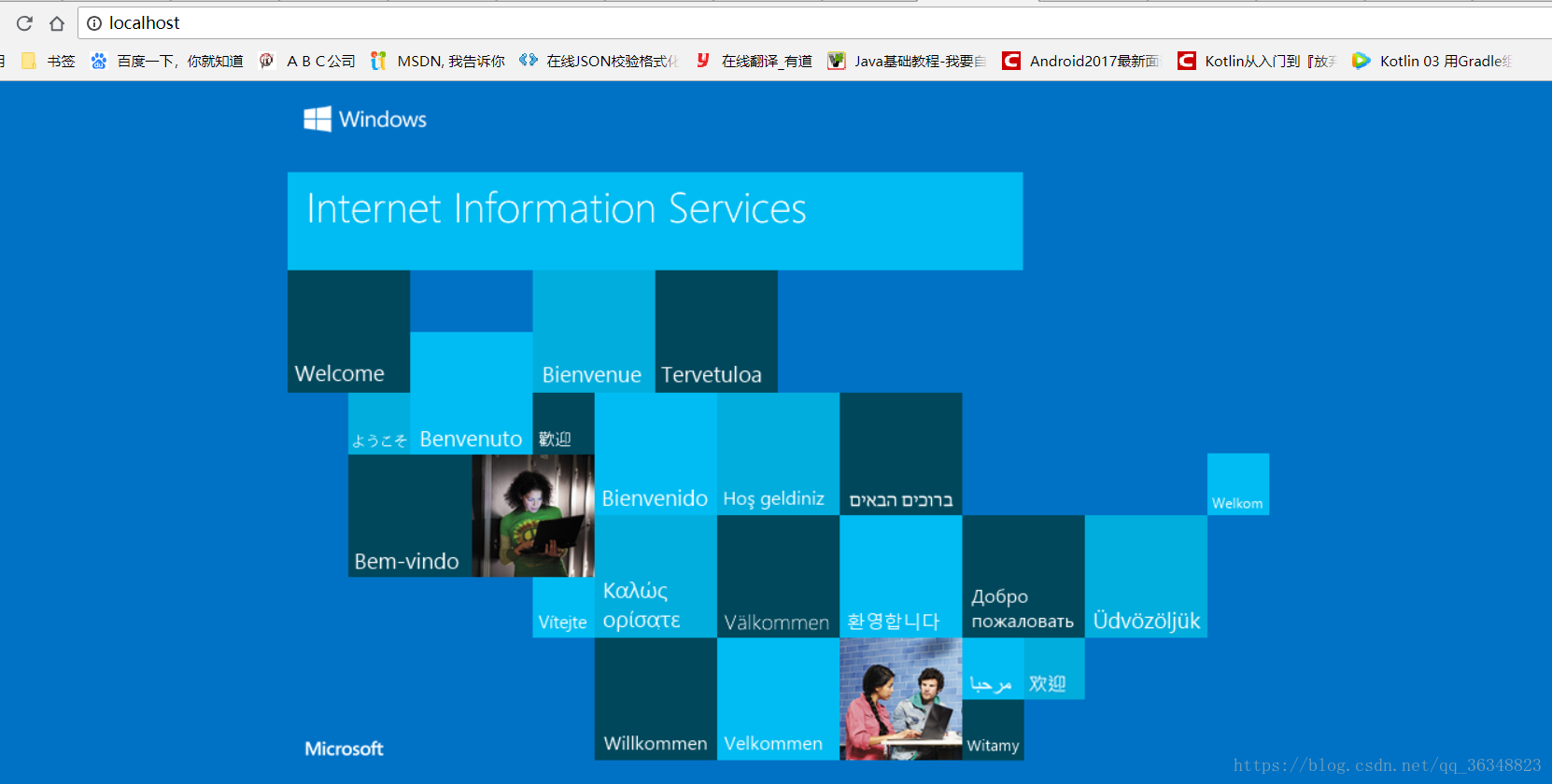
下一篇:Web服务器搭建篇(二)——IIS的部署使用





 本文详细介绍了如何在Windows 10系统上搭建IIS Web服务器,包括启用IIS功能、配置必要的开发组件以及确保服务器正常运行的基本步骤。
本文详细介绍了如何在Windows 10系统上搭建IIS Web服务器,包括启用IIS功能、配置必要的开发组件以及确保服务器正常运行的基本步骤。
















 491
491

 被折叠的 条评论
为什么被折叠?
被折叠的 条评论
为什么被折叠?








